http://econsultant520.blogspot.com/2008/02/351google.html
先備知識:
2如何申請google的免費電子郵件帳號
http://econsultant520.blogspot.com/2008/01/2google.html
3如何在gmail中啟用Google所提供的對應部落格
http://econsultant520.blogspot.com/2008/01/3gmailgoogle.html
3_1如何在google提供的部落格中,設定接受e-mail的方式來產生新文章
http://econsultant520.blogspot.com/2008/01/31googlee-mail.html
3_4_1如何受邀在他人的部落格發表文章
http://econsultant520.blogspot.com/2008/01/341.html
3_4如何邀請他人來共同發表部落格的文章
http://econsultant520.blogspot.com/2008/01/34.html
3_5如何在部落格中出現標籤區,讓使用者根據標籤找文章
http://econsultant520.blogspot.com/2008/01/35.html
相關單元:
3_5如何在Google提供的部落格中出現投影片(圖片輪播)的功能 (投影片網頁元素)
http://econsultant520.blogspot.com/2008/02/35google.html
3_5如何在Google提供的部落格中,出現Youtube影片區的功能(視訊列網頁元素)
http://econsultant520.blogspot.com/2008/02/35googleyoutube.html
3-5如何將數位之牆的[部落輪播]功能放入Google的部落格(HTML-JavaScript網頁元素)
http://econsultant520.blogspot.com/2008/02/3-5googlehtml-javascript.html
3_5_2如何將部落格中某一網頁元素移除 (標籤網頁元素)
http://econsultant520.blogspot.com/2008/02/352.html
本文:
Google部落格提供強大功能的網頁元素,
來強化部落格,使用者可根據需要彈性的選擇所需的網頁元素;
而網頁元素要放在部落格的甚麼位置,亦能彈性的由你決定
3_5_1如何調動Google部落格中網頁元素的位置
簡 報檔連結及下載網址如下:
http://www.slideshare.net/p_yang/351google
ps:[範本]標籤的名稱在2008年2月開始改成[版面配置]
Slide 1: 3_5_1 如何調動 Google 部落格 中網頁元素的位置 楊乾中2008 年 1 月 cmtycc@gmail.com
Slide 2: 本單元目標 • 在 [ 修改版面配置 ] 視窗 , 再新增一 [ 按字母順序 ] 排列的標籤 [ 網頁元素 ], 並將其移到文章的底端 • Google 部落格有許多現成強大的功能 , 要利用 新增 [ 網頁元素 ] 的方式來產生 , 而此功能 ([ 網頁 元素 ]) 要放在部落格的甚麼位置 , 由本單元來說 明 • 本單元延續 3_5 如何在部落格中出現標籤區 , 讓 使用者根據標籤找文章 / 如何在部落格中加入網 頁元素 ( 標籤元素 ) 楊乾中2008 年 1 月 cmtycc@gmail.com
Slide 3: 如何調動 Google 部落格中網頁元素 的位置 • 1. 到網址 mail.google.com, 出現 [ 歡迎使用 gmail 視窗 ], 輸入使用者名稱 ( 本例為 econsultant520)1; 密碼 2; 選 [ 登入 ]3 按鈕 • 2. 出現 [Gmail 收件匣 ] 視窗 , 選 [ 更多 ]1 按鈕 • 3. 出現 [ 更多 Gmail 產品 ] 視窗 , 選口 ( 最 大化 )1 圖示 • 4. 選 [Blogger]1 選項 楊乾中2008 年 1 月 cmtycc@gmail.com
Slide 4: 如何調動 Google 部落格中網頁元素 的位置 • 5. 出現 [blogger 控制主頁 ] 視窗 , 選 [ 版面 配置 ]1 選項 • 6. 出現 [ 修改版面配置 ] 視窗 , 目前在 [ 範 本 ] 標籤下的 [ 網頁元素 ] 標籤 , 選 [ 加入網 頁元素 ]1 按鈕 • 7. [ 選擇新的網頁元素 ] 視窗 , 移動 [ 捲軸 ] 1 往下 , 出現名稱為 [ 標籤 ] 的網頁元素 • 8. 選 [ 加入 BLOG]1 按鈕 楊乾中2008 年 1 月 cmtycc@gmail.com
Slide 5: 如何調動 Google 部落格中網頁元素 的位置 • 9. 出現 [ 設定標籤 ] 視窗 , 目前為 [ 按字母 順序 ] , 選 [ 儲存變更 ]1 按鈕 • 10. 返回 [ 修改版面配置 ] 視窗 , 版面出現所 加入的網頁元素 ( 本例為標籤元素 ) , 移動 [ 捲軸 ]1 往下 • 11. 出現完整版面 • 12. 滑鼠左鍵 , 移到網頁元素最左邊邊線 , 按滑鼠左鍵不放拖曳 , 此網頁元素對應移動 楊乾中2008 年 1 月 cmtycc@gmail.com
Slide 6: 如何調動 Google 部落格中網頁 元素的位置 13. 移到 [blog 文章 ] 正下方 , 動態出現 移動畫面 14. 放掉滑鼠左鍵 , 網頁元素 ( 本例為標籤網 頁元素 ) 移到指定位置 , 選 [ 儲存 ]1 按鈕 15. 出現您的變更已儲存訊息 , 選 [ 檢視 blog]1 按鈕 16. 出現部落格內容 ( 本例 http://econsultant520.blogspot.com/), 移動 [ 捲軸 ]1 往下 楊乾中2008 年 1 月 cmtycc@gmail.com
Slide 7: 如何調動 Google 部落格中網頁元素 的位置 • 17. 看到標籤區 , 依據英文字母順序排列出 現 楊乾中2008 年 1 月 cmtycc@gmail.com
Slide 8: 1. 到網址 mail.google.com, 出現 [ 歡迎使用 gmail 視窗 ], 輸入使用者名稱 ( 本例為 econsultant520)1; 密碼 2; 選 [ 登入 ]3 按鈕 1 2 3
Slide 9: 2. 出現 [Gmail 收件匣 ] 視窗 , 選 [ 更 多 ]1 按鈕 1
Slide 10: 3. 出現 [ 更多 Gmail 產品 ] 視窗 , 選 口 ( 最大化 )1 圖示 1
Slide 11: 4. 選 [Blogger]1 選項 1
Slide 12: 5. 出現 [blogger 控制主頁 ] 視窗 , 選 [ 版面配置 ]1 選項 1
Slide 13: 6. 出現 [ 修改版面配置 ] 視窗 , 目前在 [ 範本 ] 標籤下的 [ 網頁元素 ] 標籤 , 選 [ 加入網頁元 素 ]1 按鈕 1 3_5 如何在部落格中加入網頁元素 ( 標籤元素 ) 單元所增加的
Slide 14: 7. [ 選擇新的網頁元素 ] 視窗 , 移動 [ 捲軸 ]1 往下 , 出現名稱為 [ 標籤 ] 的網頁元 素 1 標籤 網頁元素
Slide 15: 8. 選 [ 加入 BLOG]1 按鈕 1
Slide 16: 9. 出現 [ 設定標籤 ] 視窗 , 目前為 [ 按字母順序 ], 選 [ 儲存變更 ]1 按鈕 標籤 按英文字母順序 出現 1 已有的標籤
Slide 17: 10. 返回 [ 修改版面配置 ] 視窗 , 版面出現所加入的網頁元素 ( 本例為標籤元素 ) , 移動 [ 捲軸 ]1 往下 1 剛新增的 標籤元素
Slide 18: 11. 出現完整版面
Slide 19: 12. 滑鼠左鍵 , 移到網頁元素最左邊邊線 , 按滑鼠左鍵不放拖曳 , 此網頁 元素對應移動 滑鼠左鍵移到 網頁元素最左邊邊線 按滑鼠左鍵不放拖曳 , 此網頁元素對應移動
Slide 20: 13. 移到 [blog 文章 ] 正下方 , 動態出 現 移動畫面 移到此 , 動態出現 移動畫面
Slide 21: 14. 放掉滑鼠左鍵 , 網頁元素 ( 本例為標籤網頁元素 ) 移到指定位置 , 選 [ 儲存 ]1 按鈕 1
Slide 22: 15. 出現您的變更已儲存訊息 , 選 [ 檢視 blog]1 按鈕 1
Slide 23: 16. 出現部落格內容 ( 本例 http://econsultant520.blogspot.com/) , 移動 [ 捲軸 ]1 到最下方 1 之前的 標籤 網頁元素
Slide 24: 17. 看到標籤區 , 依據英文字母順序 排列出現 依據英文字母 捲軸到最下方 順序排列
Slide 25: 補充 1: 移動著作人網頁元素 • 本補充 : 移動另一個網頁元素 ([ 著作人網頁 元素 ]) 移到 [blog 文章 ] 正下方的位置
Slide 26: 1. 目前在 [ 修改版面配置 ] 視窗 [ 範本 ] 標籤下的 [ 網頁元素 ] 標籤 , 滑鼠左鍵移到網頁元素 ( 本例著作人網頁元素 ) 最左 邊邊線 , 按滑鼠左鍵不放拖曳 , 此網頁元素對應移動 滑鼠左鍵移到 網頁元素最左邊邊線 按滑鼠左鍵不放拖曳 , 此網頁元素對應移動
Slide 27: 2. 移到 [blog 文章 ] 正下方 , 動態出 現 移動畫面 拖曳至此
Slide 28: 3. 放掉滑鼠左鍵 , 網頁元素 ( 本例為著 作人網頁元素 ) 移到指定位置 放掉滑鼠左鍵
Slide 29: 4. 調動完成 , 選 [ 儲存 ]1 按鈕 11 動態顯示 調動到此
Slide 30: 5. 出現您的變更已儲存訊息 , 選 [ 檢 視 blog]1 按鈕 1
Slide 31: 6. 以新視窗出現部落格 ( 本例 http://econsultant520.blogspot.com/) 內容 , 移動 [ 捲軸 ]1 到最下方 1
Slide 32: 8. 出現名稱為 [ 著作人 ] 的網頁元素 ( 所在位置與步驟 4 中的 [ 修改版面配置 ] 視窗一致 ), 選 [ 關閉 x]1 按鈕 結束 1 捲軸到最下方 著作人 網頁元素
先備知識:
2如何申請google的免費電子郵件帳號
http://econsultant520.blogspot.com/2008/01/2google.html
3如何在gmail中啟用Google所提供的對應部落格
http://econsultant520.blogspot.com/2008/01/3gmailgoogle.html
3_1如何在google提供的部落格中,設定接受e-mail的方式來產生新文章
http://econsultant520.blogspot.com/2008/01/31googlee-mail.html
3_4_1如何受邀在他人的部落格發表文章
http://econsultant520.blogspot.com/2008/01/341.html
3_4如何邀請他人來共同發表部落格的文章
http://econsultant520.blogspot.com/2008/01/34.html
3_5如何在部落格中出現標籤區,讓使用者根據標籤找文章
http://econsultant520.blogspot.com/2008/01/35.html
相關單元:
3_5如何在Google提供的部落格中出現投影片(圖片輪播)的功能 (投影片網頁元素)
http://econsultant520.blogspot.com/2008/02/35google.html
3_5如何在Google提供的部落格中,出現Youtube影片區的功能(視訊列網頁元素)
http://econsultant520.blogspot.com/2008/02/35googleyoutube.html
3-5如何將數位之牆的[部落輪播]功能放入Google的部落格(HTML-JavaScript網頁元素)
http://econsultant520.blogspot.com/2008/02/3-5googlehtml-javascript.html
3_5_2如何將部落格中某一網頁元素移除 (標籤網頁元素)
http://econsultant520.blogspot.com/2008/02/352.html





























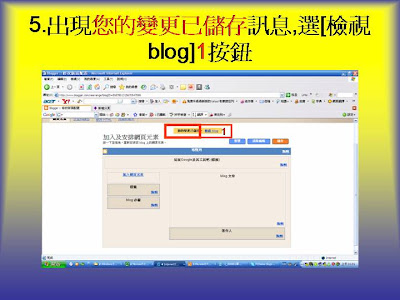















2 則留言:
各位親愛的鮮師,早安。
今天元宵,還是有權給各位拜年,祝各位身體健康。
最近有個 電.腦.殘 的伯伯架了ㄧ個Blog才開始養要了解Blog 。
因為他想增加ㄧ欄叫做「請留言 」還想知道今天有幾個人來看我都找不到。這個障胞就是我啦。
真正想說的是 謝謝你們的用情,哈。
我會加油,活到老學到老。感謝各位
祝,平平安安.快快樂樂
KIWILOOK
看每天的流量
請參看:
12如何申請google analytics新帳號
http://econsultant520.blogspot.com/2008/01/12google-analytics.html
先備知識:
2如何申請google的免費電子郵件帳號
http://econsultant520.blogspot.com/2008/01/2google.html
相關單元:
12_1如何在google提供的部落格中加入google analytics的程式碼來統計流量
http://econsultant520.blogspot.com/2008/01/121googlegoogle-analytics.html
12_2如何登入google analytics來看流量統計
http://econsultant520.blogspot.com/2008/01/122google-analytics.html
張貼留言